移动硬盘文件传输到电脑的方法是什么?过程中可能遇到哪些问题?
- 家电指南
- 2025-04-30
- 38
在数字时代,数据的传输和存储变得越来越重要。移动硬盘作为一种便携式存储设备,广泛应用于文件传输和备份。本文将详细介绍将移动硬盘中的文件传输到电脑的具体方法,并对过程中可能遇到的问题提供解决方案。
一、移动硬盘文件传输到电脑的步骤
准备工作
在开始文件传输前,首先确保移动硬盘已经与电脑连接。连接方式一般有USB接口和Type-C接口等。请根据您的移动硬盘接口类型,使用相应的数据线将其连接到电脑的USB端口上。
步骤一:检测移动硬盘
连接好移动硬盘后,电脑通常会自动识别并弹出提示,显示为一个新的磁盘驱动器。如果没有自动识别,可以手动前往“我的电脑”或“此电脑”中查看新设备是否已连接。
步骤二:打开移动硬盘
双击打开移动硬盘图标,您将能看到里面存储的文件和文件夹。如果您的电脑上没有自动弹出窗口,可以手动打开“此电脑”并找到移动硬盘图标。
步骤三:选择文件和文件夹
在移动硬盘的界面中,选择您需要传输的文件或文件夹。可以使用鼠标进行单选或多选操作。
步骤四:拖拽或复制粘贴
选中需要传输的文件后,可以使用“拖拽”方法直接将文件移动到电脑的硬盘分区中。或者使用右键菜单选择“复制”,然后在电脑硬盘的目标文件夹中右键“粘贴”,完成文件传输。
步骤五:断开连接
文件传输完成后,请不要直接拔出移动硬盘,应该使用“安全删除硬件”功能,确保文件正确写入且不损坏移动硬盘。在系统托盘区找到移动硬盘图标,点击后选择“弹出”或“安全移除硬件”。

二、移动硬盘文件传输过程中可能遇到的问题及解决方法
问题一:移动硬盘未被电脑识别
解决方法:检查数据线连接是否稳固,尝试更换其他USB端口或使用不同的数据线。如果问题依旧,可能是驱动程序故障,需要更新或重新安装USB驱动程序。
问题二:传输速度慢
解决方法:确认移动硬盘和数据线是否支持当前传输速度。如果是USB2.0接口,速度会比USB3.0慢。尽量避免在传输过程中进行其他大量数据读写操作。
问题三:文件传输中断
解决方法:如果遇到传输中断,首先确保移动硬盘没有在传输时被拔出。若中断是由于系统或驱动问题,重启电脑后再次尝试传输。
问题四:文件传输后无法打开
解决方法:检查文件是否在传输过程中损坏。如果是,尝试重新传输文件。确保电脑系统支持该文件格式。
问题五:移动硬盘读写指示灯不亮
解决方法:移动硬盘指示灯不亮可能是供电不足,尝试连接到有独立电源的USB端口或者使用外接电源的USBHUB。如果还是不亮,可能是移动硬盘本身硬件故障,需要联系专业人员检查维修。
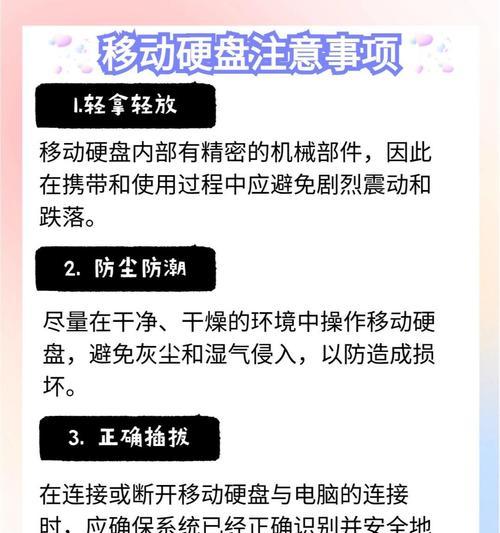
三、额外提示与技巧
在进行移动硬盘文件传输时,以下是一些额外的提示和技巧:
保持电脑的电源充足,避免在电池供电模式下进行大文件传输。
尽量不要在电脑执行系统更新、杀毒扫描等高负载操作时传输文件。
经常备份重要数据,避免数据丢失带来的不必要麻烦。
使用高质量的数据线和USB端口,减少传输过程中的故障概率。
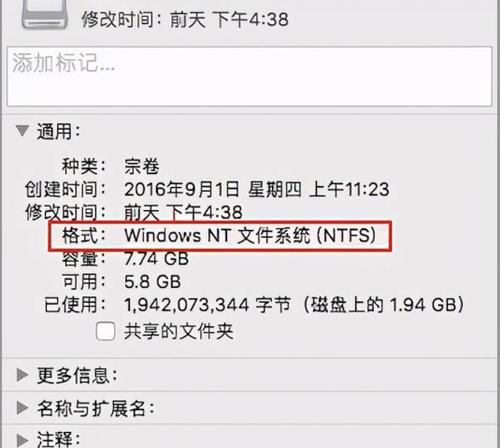
四、结束语
通过本文的介绍,相信您已经掌握了移动硬盘文件传输到电脑的详细步骤,并能应对传输过程中出现的一些常见问题。只要按照正确的方法操作,并注意一些细节问题,文件传输就可以变得简单而高效。若需进一步了解相关知识或有其他疑问,欢迎继续探索和提问。
版权声明:本文内容由互联网用户自发贡献,该文观点仅代表作者本人。本站仅提供信息存储空间服务,不拥有所有权,不承担相关法律责任。如发现本站有涉嫌抄袭侵权/违法违规的内容, 请发送邮件至 3561739510@qq.com 举报,一经查实,本站将立刻删除。